Vielleicht haben Sie mit Ihrem iPhone sehr viele Fotos aufgenommen oder zahlreiche schöne Bilder gespeichert. Sie mögen sie gern und möchten die Bilder von Ihrem iPhone auf Ihren PC oder externe Festplatte übertragen, um Ihre iPhone Fotos zu sichern. In diesem Artikel bieten wir Ihnen 3 Wege, damit Sie auf PC, mit iCloud und auf iTunes ein Backup von Ihren iPhone Fotos erstellen können.
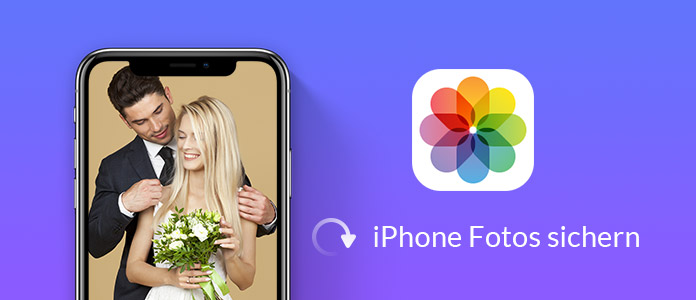
Es ist die sicherste Methode, dass Sie die iPhone Fotos auf dem PC oder Mac speichern. Solange Ihr Computer noch funktioniert, können Sie die Fotos leicht finden, aufrufen und auf Ihrem iPhone wiederherstellen.
Hierfür können Sie ein professionelles und zuverlässiges Tool - FoneTrans iOS Transfer nutzen. Mit dieser Software kann man Fotos zwischen iPhone und Computer mit einem Klick synchronisieren. Deshalb ist es eine gute Wahl zum Erstellen eines Backups von iPhone Fotos.
Wollen Sie diese Software nutzen, um Ihre Fotos auf iPhone zu sichern? Jetzt downloaden und installieren Sie sie auf Ihrem Computer und befolgen Sie die untere intuitive Anleitung.
Schritt 1: iPhone mit FoneTrans verbinden
Starten Sie FoneTrans. Verbinden Sie Ihr iPhone über ein USB-Kabel mit der Software, bis Ihr Gerät entdeckt wird.
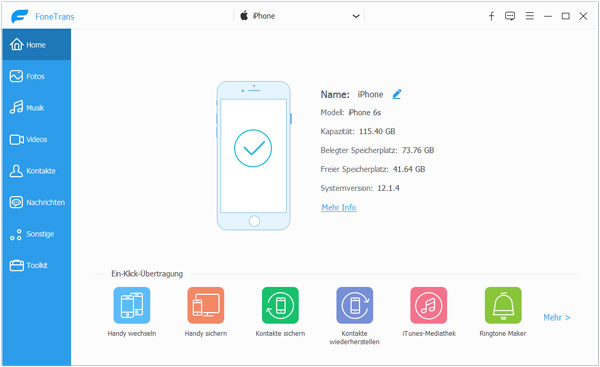
Schritt 2: Fotos vom iPhone auswählen
Klicken Sie in der linken Spalte auf "Fotos". Inzwischen können Sie alle Fotos auf Ihrem iPhone in der Software sehen. Wählen Sie die Fotos, die Sie sichern wollen.
Schritt 3: Ausgewählte Fotos auf PC oder Mac sichern
Klicken Sie oben in der Menüleiste auf den Button "Auf PC exportieren". Inzwischen beginnt die Software, Ihre ausgewählten Fotos vom iPhone auf PC oder Mac zu sichern.
Wenn Sie alle Ihre iPhone Fotos sichern wollen, können Sie die Funktion - Ein-Klick-Datensicherung nutzen.
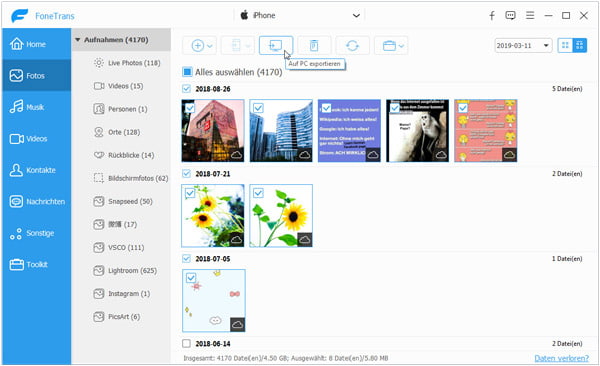
Navigieren Sie in der linken Spalte zu "Toolkit" > "Handy sichern" (Von Handy zu PC). Auf dem Popup-Fenster können Sie Fotos komplett auf PC sichern. Notwendigenfalls können Sie andere Dateien wie z.B. Musik, Videos, Kontakte, SMS usw. kopieren.
Außerdem können Sie Ihre iPhone Fotos mit iCloud sichern. Eingentlich bietet iCloud einen bequemen Weg, iPhone Fotos, Kontakte, Musik, Videos usw. zu sichern. Solange Ihr iPhone mit dem Internet verbunden ist, können Sie iCloud-Fotos aktivieren.
➤ iOS 11 und iOS 12: Einstellungen > Apple ID > iCloud. Dann aktivieren Sie "iCloud-Fotos".
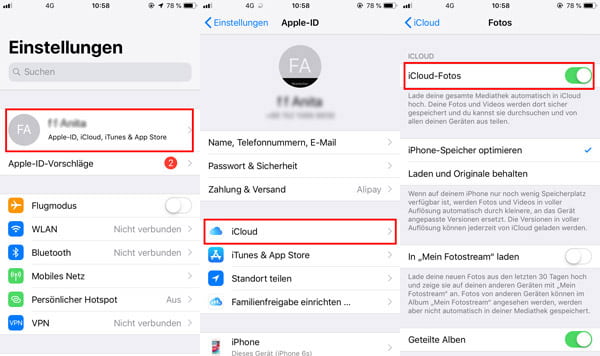
➤ iOS 8 oder höherem System: Einstellungen > iCloud > Fotos einschalten > Backup > iCloud Backup einschalten.
➤ iOS 7 oder niedrigerem System: Einstellungen > iCloud > Fotostream einschalten > Mein Fotostream einschalten.
Obwohl Sie Fotos vom iPhone auf iCloud sichern und speichern können, ist es nicht möglich, iCloud Fotos anzusehen.
iTunes ist auch ein bevorzugtes Tool für iOS-Nutzer. Mit dem können Sie ein Backup von iPhone Fotos erstellen.
Schritt 1: Downloaden und installieren Sie iTunes auf Ihrem PC oder Mac.
Schritt 2: Verbinden Sie Ihr iPhone mit ein USB-Kabel mit iTunes, bis Sie ein iPhone Icon unter der Menüleiste sehen. Klicken Sie darauf.
Schritt 3: Gehen Sie zu "Übersicht". Wählen Sie "Dieser Computer". Klicken Sie anschließend auf "Jetzt sichern" > "Anwenden".
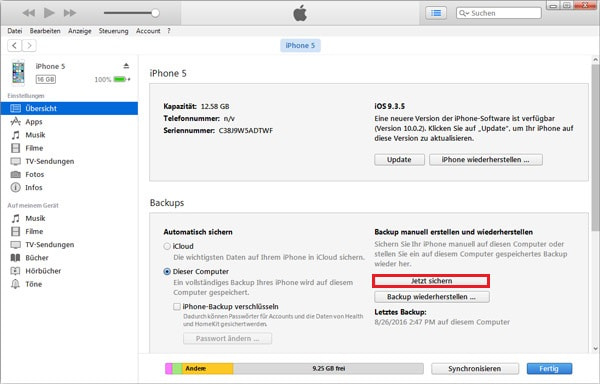
Im Vergleich zu anderen Methoden ist diese Methode nicht effizient. Alle Ihre iPhone Daten werden zusammen auf Ihrem Computer gesichert. Und Sie haben keinen Zugriff, Fotos in iTunes-Backup zu sehen. Um Ihre gesicherten Fotos zu überprüfen, sollen Sie zuerst iTunes Backup wiederherstellen.
Fazit
Oben haben wir Ihnen 3 Methoden vorgestellt, um iPhone Fotos zu sichern. Welche Methode möchten Sie sofort ausprobieren? Sie können das beste Tool - FoneTrans iOS Transfer nutzen oder die Apple Dienste iCloud oder iTunes verwenden. Wenn Sie Ihre Bilder vom iPhone löschen oder verwalten, schlagen wir Ihnen herzlich vor, dass Sie FoneTrans nutzen. Solange Sie es heruntergeladen, finden Sie es, dass es benutzerfreundlich und leistungsstark ist.